
2025-02-24 11:51:03来源:meihuatou 编辑:佚名
在日常工作中,我们经常需要使用word文档来编辑和整理各种信息。其中,表格作为重要的组成部分,能够帮助我们更好地组织数据和展示内容。然而,在创建和调整表格时,可能会遇到一些挑战,比如调整表格的页边距以适应页面布局或满足特定需求。本文将详细介绍在word文档中调整表格页边距的具体方法,帮助您更高效地处理文档。
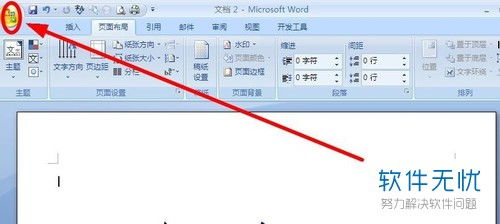
页边距是指文档页面边缘与正文之间的空白区域。它不仅影响文档的美观性,还决定了页面上可放置内容的空间大小。通过调整页边距,可以优化文档的布局,使其更加整洁和专业。
调整表格的页边距实际上涉及调整整个文档的页边距设置。以下是具体步骤:
1. 打开word文档:首先,打开包含表格的word文档。
2. 进入页面布局设置:点击顶部菜单栏的“布局”选项卡(在某些版本中可能是“页面布局”)。
3. 选择页边距选项:在“布局”或“页面布局”选项卡中找到“页边距”按钮,并点击它。
4. 选择预设的页边距:从下拉菜单中选择一个预设的页边距选项,如“窄”、“适中”或“宽”。这些选项会自动调整文档所有页面的页边距。
5. 自定义页边距:如果您需要更精确的控制,可以选择“自定义边距”选项。这将打开一个对话框,允许您分别设置上、下、左、右边距的具体数值。根据需要输入新的数值,然后点击“确定”保存更改。
6. 应用到整个文档:确保在调整页边距之前,您的光标位于文档内的任意位置,这样所做的更改将应用于整个文档。如果您只想调整特定部分的页边距,可以先选中该部分再进行上述操作。
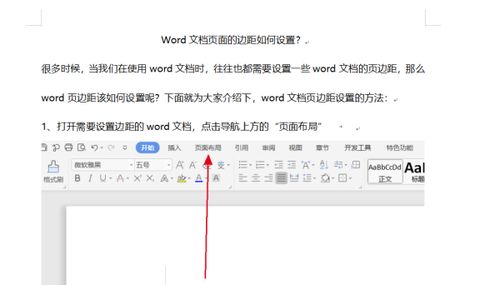
7. 检查效果:完成以上步骤后,返回文档查看表格及其周围的内容是否已按预期方式调整了页边距。如果需要进一步微调,请重复上述过程直到满意为止。
- 为什么我的表格没有随着页边距的变化而移动?
如果您的表格已经固定在某个位置,可能是因为它被设置为了“锁定位置”。要解决这个问题,您可以右键点击表格,选择“表格属性”,然后取消勾选“锁定位置”选项。
- 如何仅调整表格内部的间距?
要调整表格内部单元格之间的间距,可以右键点击表格,选择“表格属性”,然后在弹出的窗口中切换到“行”或“列”标签页,调整相应的“间距”。
掌握如何在word文档中调整表格的页边距是一项非常实用的技能,它可以帮助您创建出既美观又专业的文档。通过本文介绍的方法,相信您可以轻松地实现对表格页边距的灵活控制。希望这些技巧能为您的工作带来便利!